לאוהבי מוזיקה יש בחירה בכל מה שקשור לפלטפורמות סטרימינג. בעוד Deezer, Tidal ופנדורה פופולריות במידה בינונית, אין ספק שהקרב על המקום הראשון הוא בין Spotify ואפל מיוזיק. למרות שאתה עשוי להניח כי Apple Music מוגבל למכשירי אפל, אתה יכול להאזין גם ב-Windows. אמנם זה דורש מנוי חודשי של $10, אבל אתה יכול להירשם לניסיון חינם ולפוצץ את המוזיקה האהובה עליך ב-Windows תוך זמן קצר. כאן אנו מראים לך כיצד להאזין ל-Apple Music ב-Windows.
תוֹכֶן
- 1. האזינו ב-iTunes
- 2. נסה את Apple Music Web Player
- 3. השתמש באפליקציית Apple Music למחשב
- 4. שימוש באפליקציה של צד שלישי
- שאלות נפוצות
1. האזינו ב-iTunes
iTunes הוא ברירת המחדל של נגן המוזיקה והפודקאסטים של אפל ב-macOS, אך אפליקציית Windows חזקה זמינה כבר כמה שנים. בנוסף לארגון והאזנה לשירים ולקובצי MP3 שהורדת, אתה יכול גם להשתמש ב-iTunes כדי להאזין ל-Apple Music. ניתן להוריד אותו דרך חנות Microsoft, אבל זה לא חלק כמו שזה יכול להיות. לדוגמה, יש תלונות על כך שהוא קורס לעתים קרובות והנתונים מתערבבים.
הערה: iTunes זמין עבור Windows 10 ו-11 כאחד, והגרסה העדכנית ביותר היא 12.12.9.4.
- פתח את אפליקציית Microsoft Store במחשב שלך, חפש את iTunes ולחץ על לחץ על "קבל".
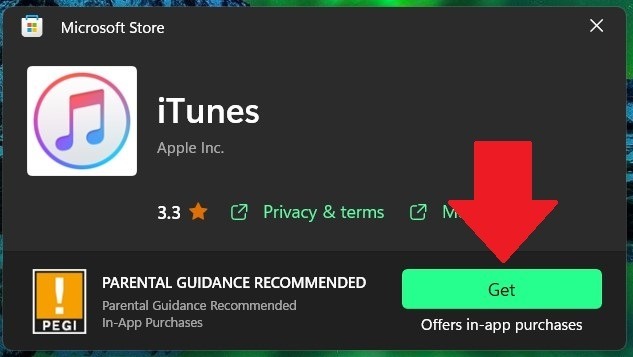
- לחץ על "פתח" בסיום.
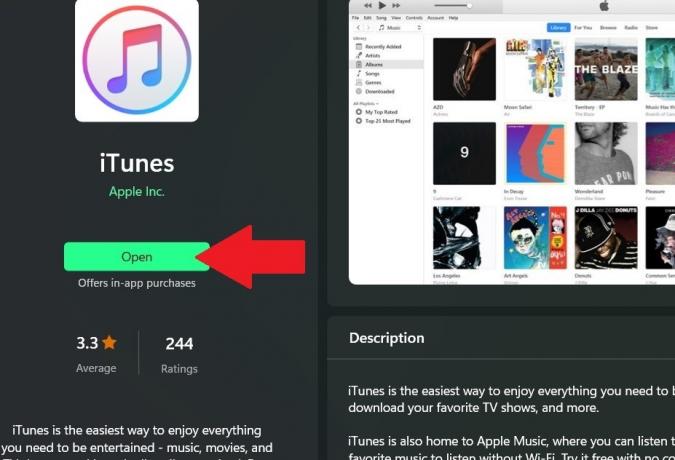
- כדי לגשת ל-Apple Music, עליך להיכנס לחשבון Apple שלך. לחץ על "חשבון" בסרט העליון ולאחר מכן על "היכנס".
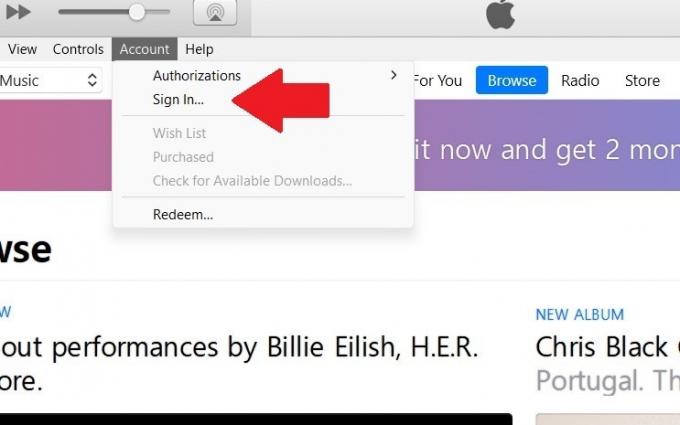
- לחץ על עיון כדי להתחיל להאזין.
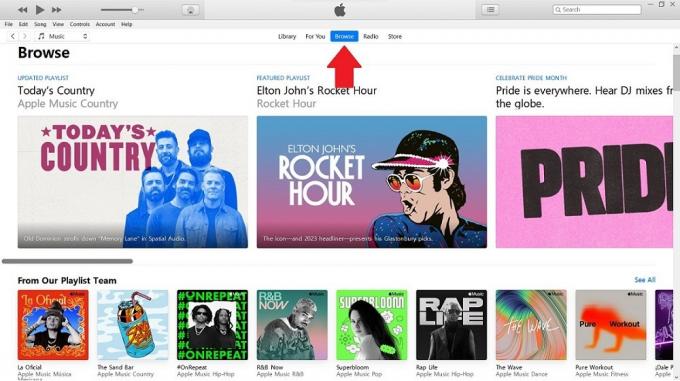
- אם אין לך עדיין מנוי ל-Apple Music, או סתם רוצה לנסות אותו, לחץ על "בשבילך" ואז "נסה את זה עכשיו", ותתבקש לבחור את רמת המנוי שלך. לאחר מכן תוכל לחזור לעיון או לחפש את האמנים המועדפים עליך ישירות.

עֵצָה: הנה דרך קלה לעשות זאת מצא ומחק כפילויות ב-Apple Music ב-Mac.
2. נסה את Apple Music Web Player
האזנה למוזיקה דרך iTunes היא קלה יחסית, אבל אם אין לך את זה מותקן במחשב שאתה עובד עליו, אתה יכול גם להאזין דרך נגן אינטרנט. זה נותן לך את אותה פונקציונליות כמו אפליקציית המחשב, אבל יש הבדלים קלים בעיצוב.
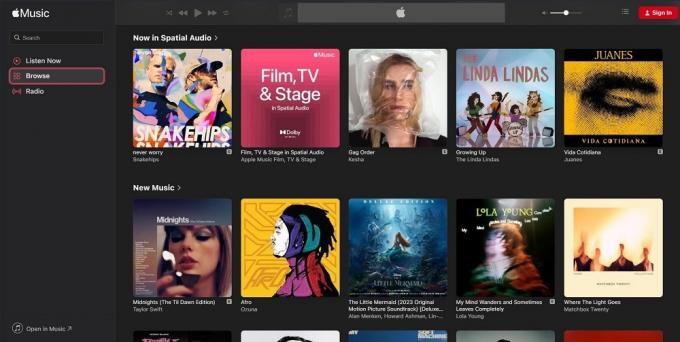
- נווט לנגן האינטרנט ואם כבר יש לך מנוי ל-Apple Music, לחץ על סמל הפרופיל השמאלי העליון כדי להיכנס. כדי לקפוץ ישר, לחץ על "האזין עכשיו".

- אם אתה רק רוצה לחטט כדי לראות מה זמין וכדי לקבל תצוגה מקדימה של התוכן, לחץ על עיון בחלונית השמאלית. אם אתה אוהב את מה שאתה שומע, אתה יכול להירשם לתקופת ניסיון בחינם.
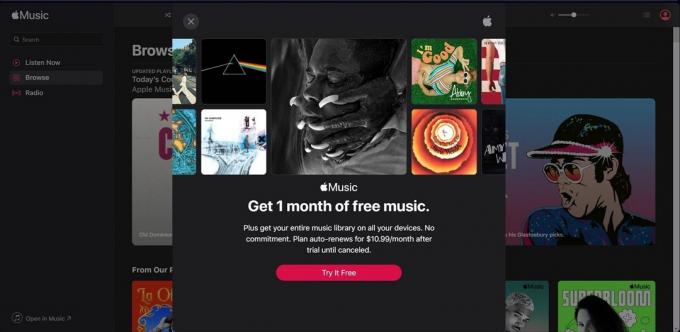
מיד תבחין שנגן האינטרנט מגיב מהר יותר מ-iTunes, ושירים, רשימות השמעה ואמנים קלים הרבה יותר לגלות דרך הקטע "עיון".
חלק הרדיו של נגן האינטרנט הוא המקום שבו תמצאו את כל הפודקאסטים ושידורי הרדיו החיים של יוצרים וארגוני חדשות. עם זאת, אם אתה רוצה לגלות אמנים חדשים ואת המהדורות האחרונות, הקטע "האזין עכשיו" הוא האפשרות הטובה ביותר שלך.
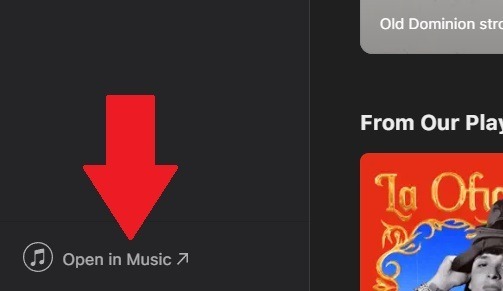
אתה יכול לגלוש בקלות בנגן האינטרנט, אבל אם אתה רוצה להאזין למוזיקה דרך אפליקציה (או iTunes או Apple Music), יש כפתור "פתח במוזיקה" בפינה השמאלית התחתונה.
3. השתמש באפליקציית Apple Music למחשב
אם תהיתם אם יש אפליקציה ייעודית לשולחן העבודה של Apple Music, התשובה היא כן. Apple Music תצוגה מקדימה ניתן להוריד מ-Microsoft Store והוא זמין עבור Windows 10 (גרסה 19045.0 ומעלה) ו-11.
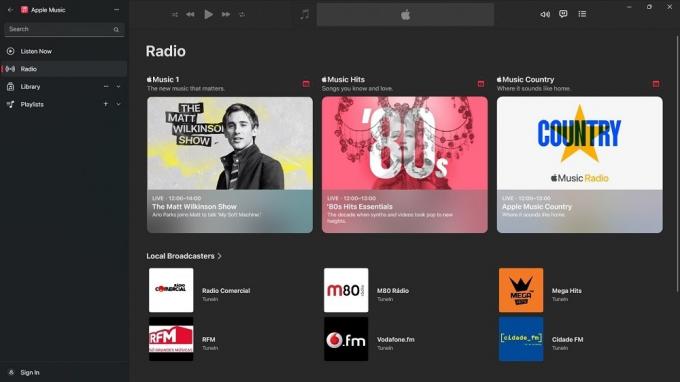
אבל לפני שאתה מוריד את זה, אתה חייב לדעת כמה דברים. זה יחליף את חוויית ה-iTunes שלך (שלא תתפקד יותר), וכל ספרי האודיו או הפודקאסטים ייפתחו באפליקציית Apple Music במקום זאת. הנה איך להשיג את זה:
- פתח את אפליקציית Microsoft Store במחשב שלך וחפש את Apple Music Preview. לחץ על "התקן" כדי להתחיל בתהליך. גודלו כ-170MB והוא יותקן אוטומטית. בסיום, לחץ על "פתח".
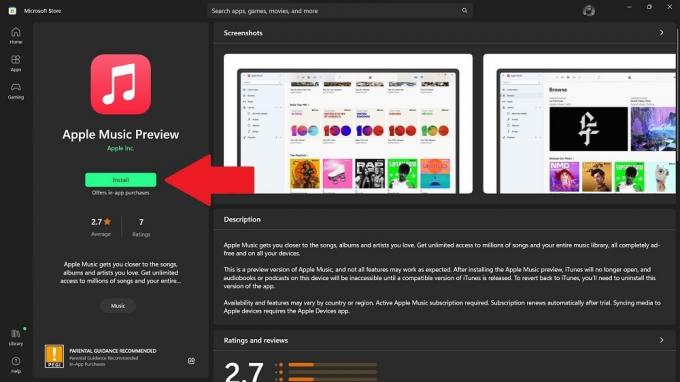
- זה מעלה הודעה לפיה Apple Music עבור Windows עדיין בשלב התצוגה המקדימה. זה אומר ש-iTunes לא ייפתח עוד אם התקנת אותו. אם אתה בסדר עם זה, לחץ על "המשך" ואז "מסכים" בחלון הבא.
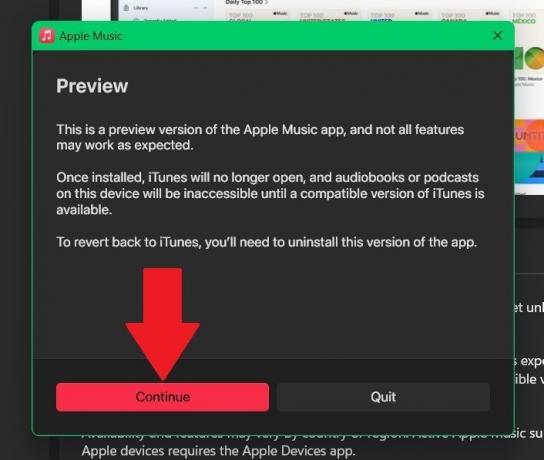
- כדי להיכנס לחשבון Apple שלך, לחץ על סמל הפרופיל בפינה השמאלית התחתונה ולאחר מכן לחץ על כניסה.
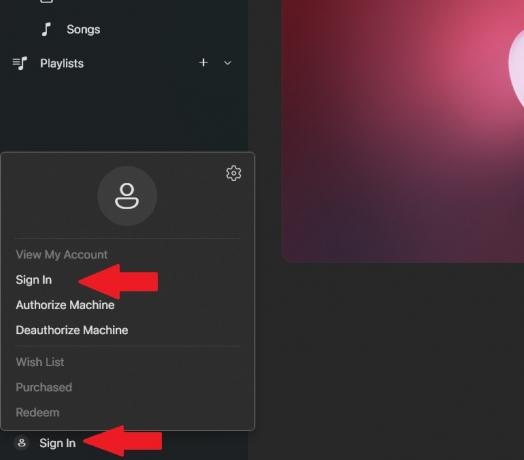
- בחלונית השמאלית, לחץ על "האזנה עכשיו" או עיין ישירות לאמנים או השירים שבחרת.
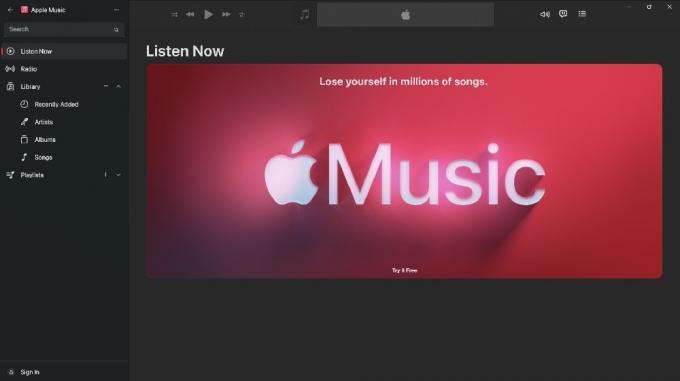
האפליקציה כמעט זהה לנגן האינטרנט של Apple Music, עם היתרון הנוסף שאתה יכול לייבא את ספריית המוזיקה המקומית שלך ולארגן את אוסף האודיו שלך באותו אופן שהיית עושה ב-iTunes.
הערה: הדרך היחידה לחזור להאזין למוזיקה ב-iTunes היא להסיר את ההתקנה של אפליקציית Apple Music.
טוב לדעת: רוצה ל לחוות את Apple Music בחינם? בדוק את המבצעים האלה!
4. שימוש באפליקציה של צד שלישי
אם האפשרויות הקודמות לא מצאו חן בעיניך, תוכל להאזין ל-Apple Music דרך אפליקציית הצד השלישי סיידר. זה התחיל כחלופה ללקוח שולחן העבודה של אפל מיוזיק, אבל עדכון קרוב יהפוך אותו ליעד אחד עבור כל פלטפורמות הסטרימינג שלך על ידי שילובם לאפליקציה אחת. זה זמין עבור $3.99 ב- חנות מיקרוסופט.

סיידר היא תוכנת קוד פתוח מקהילת מוזיקה נלהבת. זה לא קשור לאפל אבל משתמש ב-Apple Music API MusicKit, כמה ערכות פיתוח תוכנה (SDK) וממשקי API אחרים כדי לחבר את התוכן לפלטפורמה.

בנוסף למתן גישה ל-Apple Music, לוח המחוונים המלוטש ניתן להתאמה אישית, תומך באודיו מרחבי ומשתלב עם Discord, Last. FM וספוטיפיי. אתה עדיין צריך מנוי ל-Apple Music, ותהליך הכניסה ב-Cider דומה ל-Apple.
טוב לדעת: ללמוד כיצד להעביר רשימת השמעה של Spotify ל-Apple Music.
שאלות נפוצות
לאיזו איכות אתה יכול לצפות מ-Apple Music ב-Windows?
כברירת מחדל, Apple Music מזרימה אודיו בפורמט AAC. עם זאת, באפליקציית Apple Music, יש משפר סאונד לשיפור איכות השמע. ישנה גם אפשרות לעבור לאודיו ללא הפסדים ברזולוציה גבוהה, שמשתמש בהרבה יותר רוחב פס.
ל- Apple Music יש רצועות שמע ללא אובדן, אבל זה לא זמין לכולם. אם יש לך מנוי קולי בלבד, תוכל להאזין למוזיקה בפורמט הסטרימינג הסטנדרטי. הקטלוג המלא של אודיו ללא אובדן זמין עבור מנויי סטודנט, יחיד ומשפחה.
האם Apple Music זהה ל-iTunes במחשב?
בעיקרו של דבר, ל-Apple Music יש פונקציונליות זהה ל-iTunes, אבל זה נראה הרבה יותר מלוטש וקל יותר לניווט. אתה עדיין יכול לייבא את השירים שהורדת מהכונן הקשיח שלך (בדיוק כמו ב-iTunes) ולהאזין להם במצב לא מקוון.
האם ל-Apple Music יש פרסום?
לא, מכיוון שאין אפשרות סטרימינג בחינם, אין פרסום שמתנגן בעת רישום למוזיקה.
מה ההבדל בין אפל מיוזיק לאפל מיוזיק קלאסי?
האפליקציות בעצם זהות. Apple Music Classical הופך רק מוזיקה קלאסית לזמינה להאזנה. לא תמצאו כאן אף טיילור סוויפט או ג'יי זי, מכיוון שהכל עוסק באך, מוצרט ושופן. היא זמינה כאפליקציה חינמית נלווית למנויי יחידים, משפחה וסטודנטים, כמו גם Apple One.
קרדיט תמונה: Freepik. כל צילומי המסך מאת צ'רלי פריפ.
הירשם לניוזלטר שלנו!
ההדרכות האחרונות שלנו מועברות ישירות לתיבת הדואר הנכנס שלך


